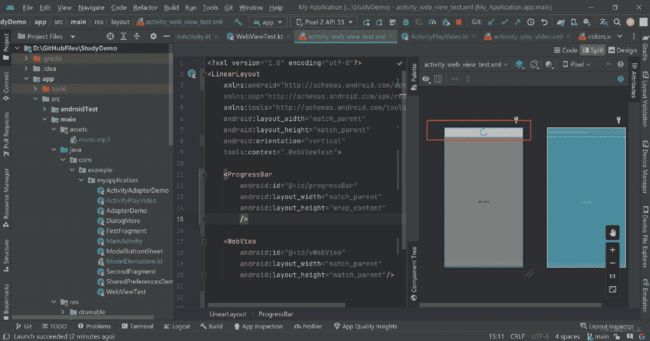编写有内存漏洞的 C++ 代码,并实现内存注入的示例(一个程序注入另一个程序)
SmartGridequation
C/C++c++开发语言内存漏洞内存注入
实现思路在Windows平台下,可以使用WindowsAPI编写一个程序来对另一个目标程序进行内存注入。基本步骤如下:查找目标进程:通过进程名找到目标进程的ID。打开目标进程:使用OpenProcess函数打开目标进程,获取进程句柄。在目标进程中分配内存:使用VirtualAllocEx函数在目标进程的地址空间中分配一块内存。将数据写入目标进程的内存:使用WriteProcessMemory函数将
利用 MATLAB/Simulink 建立完整的控制系统模型,并进行阶跃响应和负载扰动响应仿真
神经网络15044
MATLAB专栏算法深度学习matlab网络开发语言
-利用MATLAB/Simulink建立完整的控制系统模型,包括单一控制回路(电流、速度、位置)和整个系统的级联模型仿真任务包括验证各回路的阶跃响应、负载扰动响应等,确保系统在动态性能上满足设计要求。以下是在MATLAB/Simulink中建立完整控制系统模型(包含单一控制回路和级联模型)并进行仿真的详细步骤和示例代码。步骤概述建立单一控制回路模型:分别构建电流、速度和位置控制回路。构建级联模型:
AMD异步模块介绍
【D'accumulation】
前端学习
基本介绍AMD(AsynchronousModuleDefinition,异步模块定义)是一种用于JavaScript模块化编程的规范,它允许JavaScript代码以异步方式加载模块及其依赖。它最初是为了解决浏览器端JavaScript代码模块化的问题,最著名的实现是RequireJS。AMD出现背景JavaScript发展初期,所有代码都写在一个.js文件里,或者通过有哪些特点AMD主要用于浏
langchain chroma 与 chromadb笔记
phynikesi
langchain笔记chromadb
chromadb可独立使用也可搭配langchain框架使用。环境:python3.9langchain=0.2.16chromadb=0.5.3chromadb使用示例importchromadbfromchromadb.configimportSettingsfromchromadb.utilsimportembedding_functions#加载embedding模型en_embeddin
LLM大模型提示工程Prompt Engineering
Langchain
promptlangchain私有化大模型人工智能产品经理ai大模型LLM
在LLM中影响词汇的分布主要通过两种方式,一种是通过提示(Prompting),另外一种就是通过训练(Training)。提示是影响词汇分布最简单的方法,通过给LLM输入提示文本(有时会包含指令和示例)使得词汇的分布概率发生变化。以上一篇中提到的例子说明,最初的语句是“我写信给农场,希望他们送我一个宠物,他们送给我一只()“词汇的分布如下:代码语言:javascript**复制牛0.1羊0.2狗0
leetcode:15.三数之和
uncle_ll
编程练习-Leetcodeleetcode三数之和双指针算法训练营数组
15.三数之和来源:力扣(LeetCode)链接:https://leetcode.cn/problems/3sum给你一个包含n个整数的数组nums,判断nums中是否存在三个元素a,b,c,使得a+b+c=0?请你找出所有和为0且不重复的三元组。注意:答案中不可以包含重复的三元组。示例1:输入:nums=[-1,0,1,2,-1,-4]输出:[[-1,-1,2],[-1,0,1]]示例2:输入
详细说明脚本评估和耗时较长的任务
混血哲谈
性能优化
在网页性能优化中,脚本评估和耗时较长的任务是两大关键性能瓶颈。它们直接影响页面的加载速度、交互响应以及用户体验。以下是对这两个概念的详细说明及优化策略:一、脚本评估(ScriptEvaluation)1.定义脚本评估指浏览器解析(Parsing)、编译(Compiling)和执行(Executing)JavaScript代码的全过程。这一过程通常包括:解析:将文本形式的JavaScript代码转换
Linux第零节:Linux命令速查图表(按功能分类)
熊峰峰
5.Linuxlinuxphp
Linux命令速查图表(按功能分类)思维导图示意Linux命令文件操作权限管理系统管理网络操作文本处理压缩归档ls/cd/pwdmkdir/rm/cpcat/less/findchmodchownps/top/killshutdown/unamecurl/netstatnc/tcpdumpgrep/awk/sedtar/zip/unzip一、文件与目录操作命令功能描述常用选项示例ls列出目录内容-
LeetCode第104题_二叉树的最大深度
@蓝莓果粒茶
算法leetcode算法职场和发展c++数据结构pythonc#
LeetCode第104题:二叉树的最大深度题目描述给定一个二叉树,找出其最大深度。二叉树的深度为根节点到最远叶子节点的最长路径上的节点数。说明:叶子节点是指没有子节点的节点。难度简单问题链接https://leetcode.cn/problems/maximum-depth-of-binary-tree/示例示例1:输入:root=[3,9,20,null,null,15,7]输出:3示例2:输
MyBatis-Plus 的加载及初始化
一个public的class
javamybatis
在SpringBoot启动过程中,MyBatis-Plus的加载和初始化涉及多个阶段的工作。这些工作包括MyBatis-Plus自身的配置解析、Mapper接口的扫描与注册、SQL语句的动态注入以及底层MyBatis的初始化等。以下是对整个过程的详细分析:1.SpringBoot启动时对MyBatis-Plus的加载SpringBoot在启动时会对MyBatis-Plus进行自动配置(AutoCo
一文(加代码示例)说透在线客服系统技术难点
我在业余时间开发了一款自己的独立产品:升讯威在线客服与营销系统。陆陆续续开发了几年,从一开始的偶有用户尝试,到如今线上环境和私有化部署均有了越来越多的稳定用户,时常有同行询问在线客服系统开发中的一些技术问题,在这篇文章中,我将从多个角度探讨在线客服系统的技术难点,并结合实际代码示例,帮助你更好地理解和应对这些挑战。无论你是正在开发在线客服系统,还是想深入了解相关技术,这篇文章都能为你提供有价值的参
SQL中体会多对多
PlumCarefree
sql数据库
我们可以根据学生与课程多对多关系的数据库模型,给出实际的表数据以及对应的查询结果示例,会用到JOIN``LEFTJOIN两种连接1.学生表(students)student_idstudent_name1张三2李四3王五2.课程表(courses)course_idcourse_name1数学2英语3物理3.选课表(student_courses)idstudent_idcourse_id1112
优选算法训练篇07--力扣LCR179.查找总价格为目标值的两个商品
大胆飞猪
算法训练篇算法leetcode
目录1.题目链接:LCR179.查找总价格为目标值的两个商品2.题目描述:3.解法一(暴力解法,会超时):4.解法二(双指针-对撞指针):1.题目链接:LCR179.查找总价格为目标值的两个商品2.题目描述:购物车内的商品价格按照升序记录于数组price。请在购物车中找到两个商品的价格总和刚好是target。若存在多种情况,返回任一结果即可。示例1:输入:price=[3,9,12,15],tar
LeetCode215. 数组中的第K个最大元素
techpupil
算法快速选择leetcode
给定整数数组nums和整数k,请返回数组中第k个最大的元素。请注意,你需要找的是数组排序后的第k个最大的元素,而不是第k个不同的元素。你必须设计并实现时间复杂度为O(n)的算法解决此问题。示例1:输入:[3,2,1,5,6,4],k=2输出:5示例2:输入:[3,2,3,1,2,4,5,5,6],k=4输出:4分析:本题我们能想到最简单的方法就是直接给数组排序,然后取第第N-k个元素,但题目要求是
Java面试黄金宝典12
ylfhpy
Java面试黄金宝典java面试开发语言
1.什么是Java类加载机制定义Java类加载机制是Java程序运行时的关键环节,其作用是把类的字节码文件(.class文件)加载到Java虚拟机(JVM)中,并且将字节码文件转化为JVM能够识别的类对象。整个类加载过程主要包含加载、连接(验证、准备、解析)和初始化三个阶段。原理加载阶段:此阶段会通过类的全限定名来获取定义该类的二进制字节流。获取途径较为多样,既可以从本地文件系统读取,也能从网络下
MongoDB实战-生产环境中分片的部署与配置
perfecttshoot
MongoDB部署配置分片集群mongodb
在生产环境里部署分片集群时,面前会出现很多选择和挑战。下面会介绍几个推荐的拓扑结构。1.部署拓扑要运行示例MongoDB分片集群,你一共要启动九个进程(每个副本集三个mongod,外加三个配置服务器)。咋一看,这个数字有点吓人。一开始用户会假设在生产环境里运行两个分片集群要有九台独立的机器。幸运的是,实际需要的机器要少很多,看一下集群中各组件所要求的资源就知道为什么了。首先考虑下副本集,每个成员都
JVM 类加载器之间的层次关系,以及类加载的委托机制
冰糖心书房
JVM2025Java面试系列javajvm
JVM类加载器之间存在一种层次关系,通常被称为双亲委派模型(ParentDelegationModel)。这种层次关系和委托机制是Java类加载机制的核心,对于保证Java程序的安全性和避免类冲突至关重要。1.类加载器的层次关系:JVM中的类加载器(ClassLoader)主要分为以下几种,它们之间存在自顶向下的层次关系(父子关系,但不是继承关系,而是组合关系):启动类加载器(BootstrapC
【视频】OpenCV:色彩空间转换、灰度转伪彩
郭老二
视频opencv人工智能
1、颜色空间转换使用OpenCV的函数cv::applyColorMap可以将灰度或者正常的RGB格式图片,转换成其它伪彩色,代码很简单:1)使用cv::imread加载图片;2)使用std::vectormatrices暂存转换后的所有图像;3)使用cv::applyColorMap转换图片颜色;4)使用cv::vconcat拼接所有的图片;5)使用cv::imwrite保存图片;#includ
Python if-else对缩进的要求
宇寒风暖
python编程python开发语言学习笔记
在Python中,缩进是语法的一部分,用于表示代码块的层次结构。if-else语句的代码块必须通过缩进来定义,缩进不正确会导致语法错误或逻辑错误。1.缩进的基本规则1.1缩进的作用缩进用于表示代码块的层次结构。同一代码块中的语句必须具有相同的缩进级别。缩进通常使用4个空格,这是Python官方推荐的风格。1.2示例x=10ifx>5:print("x大于5")#缩进4个空格print("这是if代
Day 21: 数组中的逆序对
m0_65150762
排序算法数据结构算法
在股票交易中,如果前一天的股价高于后一天的股价,则可以认为存在一个「交易逆序对」。请设计一个程序,输入一段时间内的股票交易记录record,返回其中存在的「交易逆序对」总数。示例1:输入:record=[9,7,5,4,6]输出:8解释:交易中的逆序对为(9,7),(9,5),(9,4),(9,6),(7,5),(7,4),(7,6),(5,4)。提示:0=right){return0;}intm
python 利用pandas实现从CSV导出并格式化后写入.jsonl文件
风_流沙
python工具备忘录pythonpandas开发语言
你可以使用pandas库来读取CSV文件,然后通过一些格式化操作将数据转换为JSONL格式并写入文件。JSONL(JSONLines)格式是一种每行一个JSON对象的文件格式。下面是一个示例,演示了如何使用pandas读取CSV文件,处理数据并将其导出到JSONL文件中:示例代码:importpandasaspdimportjson#读取CSV文件df=pd.read_csv('data.csv'
R.E.D.算法:革新文本分类的半监督学习新范式
真智AI
算法r语言分类人工智能学习
随着大型语言模型(LLMs)在解决问题方面的应用进入新时代,只有少数问题仍然存在不尽如人意的解决方案。大多数分类问题(在概念验证层面)可以通过良好的提示工程技术和自适应的上下文学习(ICL)示例,利用LLMs以70-90%的精确度/F1分数来解决。当您希望持续实现高于此水平的性能时——当提示工程不再足够时,会发生什么?分类难题文本分类是监督学习中最古老且最易理解的示例之一。鉴于这一前提,构建能够处
Python文件加密库之cryptography使用详解
Rocky006
python开发语言
概要在现代信息社会中,数据的安全性变得越来越重要。为了保护敏感信息,文件加密技术被广泛应用。Python的cryptography库提供了强大的加密功能,可以轻松实现文件加密和解密。本文将详细介绍如何使用cryptography库进行文件加密,包含具体的示例代码。cryptography库简介cryptography是Python中一个功能强大且易用的加密库,提供了对称加密、非对称加密、哈希算法、
spring +kotlin 配置redis 和redis的常用方法
LCY133
spring后端springjava后端
在SpringBoot+Kotlin项目中,可以同时使用RedissonClient(提供分布式对象和高级功能)和RedisTemplate(SpringDataRedis的标准操作)。以下是完整配置和用法示例:1.添加依赖在build.gradle.kts中引入依赖:dependencies{//SpringDataRedisimplementation("org.springframework
【Python系列】高效Parquet数据处理策略:合并与分析实践
小团团0
python开发语言
在大数据时代,数据的存储、处理和分析变得尤为重要。Parquet作为一种高效的列存储格式,被广泛应用于大数据处理框架中,如ApacheSpark、ApacheHive等。Parquet是一个开源的列存储格式,它被设计用于支持复杂的嵌套数据结构,同时提供高效的压缩和编码方案,以优化存储空间和查询性能。以下将详细介绍如何使用Python对Parquet文件进行数据处理与合并,并提供相应的源码示例。一、
利用Python爬虫获取Shopee(虾皮)商品详情:实战指南
小爬虫程序猿
python爬虫开发语言
在跨境电商领域,Shopee(虾皮)作为东南亚及台湾地区领先的电商平台,拥有海量的商品信息。无论是进行市场调研、数据分析,还是寻找热门商品,获取Shopee商品详情都是一项极具价值的任务。然而,手动浏览和整理这些信息显然是低效且容易出错的。幸运的是,通过编写Python爬虫程序,我们可以高效地完成这一任务。本文将详细介绍如何利用Python爬虫获取Shopee商品详情,并提供完整的代码示例。一、为
大模型提示词工程师的自我修养-应用二(RAG数据合成与数据多样性问题的解决) -(专题4)
AI专题精讲
大模型专题系列人工智能
1.生成数据大型语言模型(LLMs)具有生成连贯文本的强大能力。通过有效的提示策略,可以引导模型生成更好、一致且更有事实依据的响应。LLMs也特别适用于生成数据,这对于进行各种实验和评估非常有用。例如,我们可以用它来为情感分类器生成快速样本,如下所示:提示词生成10个情感分析的示例。示例分为正面或负面类别。生成2个负面示例和8个正面示例。示例如下格式:Q:A:输出Q:我刚刚得到了最棒的消息!A:正
VMware Workstation 11 或者 VMware Player 7安装MAC OS X 10.10 Yosemite
iwindyforest
vmwaremac os10.10workstationplayer
最近尝试了下VMware下安装MacOS 系统,
安装过程中发现网上可供参考的文章都是VMware Workstation 10以下, MacOS X 10.9以下的文章,
只能提供大概的思路, 但是实际安装起来由于版本问题, 走了不少弯路, 所以我尝试写以下总结, 希望能给有兴趣安装OSX的人提供一点帮助。
写在前面的话:
其实安装好后发现, 由于我的th
关于《基于模型驱动的B/S在线开发平台》源代码开源的疑虑?
deathwknight
JavaScriptjava框架
本人从学习Java开发到现在已有10年整,从一个要自学 java买成javascript的小菜鸟,成长为只会java和javascript语言的老菜鸟(个人邮箱:
[email protected])
一路走来,跌跌撞撞。用自己的三年多业余时间,瞎搞一个小东西(基于模型驱动的B/S在线开发平台,非MVC框架、非代码生成)。希望与大家一起分享,同时有许些疑虑,希望有人可以交流下
平台
创建Web工程,使用eclipse ee创建maven web工程 1.右键项目,选择Project Facets,点击Convert to faceted from 2.更改Dynamic Web Module的Version为2.5.(3.0为Java7的,Tomcat6不支持). 如果提示错误,可能需要在Java Compiler设置Compiler compl
主管???
Array_06
工作
转载:http://www.blogjava.net/fastzch/archive/2010/11/25/339054.html
很久以前跟同事参加的培训,同事整理得很详细,必须得转!
前段时间,公司有组织中高阶主管及其培养干部进行了为期三天的管理训练培训。三天的课程下来,虽然内容较多,因对老师三天来的课程内容深有感触,故借着整理学习心得的机会,将三天来的培训课程做了一个
python内置函数大全
2002wmj
python
最近一直在看python的document,打算在基础方面重点看一下python的keyword、Build-in Function、Build-in Constants、Build-in Types、Build-in Exception这四个方面,其实在看的时候发现整个《The Python Standard Library》章节都是很不错的,其中描述了很多不错的主题。先把Build-in Fu
JSP页面通过JQUERY合并行
357029540
JavaScriptjquery
在写程序的过程中我们难免会遇到在页面上合并单元行的情况,如图所示
如果对于会的同学可能很简单,但是对没有思路的同学来说还是比较麻烦的,提供一下用JQUERY实现的参考代码
function mergeCell(){
var trs = $("#table tr");
&nb
Java基础
冰天百华
java基础
学习函数式编程
package base;
import java.text.DecimalFormat;
public class Main {
public static void main(String[] args) {
// Integer a = 4;
// Double aa = (double)a / 100000;
// Decimal
unix时间戳相互转换
adminjun
转换unix时间戳
如何在不同编程语言中获取现在的Unix时间戳(Unix timestamp)? Java time JavaScript Math.round(new Date().getTime()/1000)
getTime()返回数值的单位是毫秒 Microsoft .NET / C# epoch = (DateTime.Now.ToUniversalTime().Ticks - 62135
作为一个合格程序员该做的事
aijuans
程序员
作为一个合格程序员每天该做的事 1、总结自己一天任务的完成情况 最好的方式是写工作日志,把自己今天完成了什么事情,遇见了什么问题都记录下来,日后翻看好处多多
2、考虑自己明天应该做的主要工作 把明天要做的事情列出来,并按照优先级排列,第二天应该把自己效率最高的时间分配给最重要的工作
3、考虑自己一天工作中失误的地方,并想出避免下一次再犯的方法 出错不要紧,最重
由html5视频播放引发的总结
ayaoxinchao
html5视频video
前言
项目中存在视频播放的功能,前期设计是以flash播放器播放视频的。但是现在由于需要兼容苹果的设备,必须采用html5的方式来播放视频。我就出于兴趣对html5播放视频做了简单的了解,不了解不知道,水真是很深。本文所记录的知识一些浅尝辄止的知识,说起来很惭愧。
视频结构
本该直接介绍html5的<video>的,但鉴于本人对视频
解决httpclient访问自签名https报javax.net.ssl.SSLHandshakeException: sun.security.validat
bewithme
httpclient
如果你构建了一个https协议的站点,而此站点的安全证书并不是合法的第三方证书颁发机构所签发,那么你用httpclient去访问此站点会报如下错误
javax.net.ssl.SSLHandshakeException: sun.security.validator.ValidatorException: PKIX path bu
Jedis连接池的入门级使用
bijian1013
redisredis数据库jedis
Jedis连接池操作步骤如下:
a.获取Jedis实例需要从JedisPool中获取;
b.用完Jedis实例需要返还给JedisPool;
c.如果Jedis在使用过程中出错,则也需要还给JedisPool;
packag
变与不变
bingyingao
不变变亲情永恒
变与不变
周末骑车转到了五年前租住的小区,曾经最爱吃的西北面馆、江西水饺、手工拉面早已不在,
各种店铺都换了好几茬,这些是变的。
三年前还很流行的一款手机在今天看起来已经落后的不像样子。
三年前还运行的好好的一家公司,今天也已经不复存在。
一座座高楼拔地而起,
【Scala十】Scala核心四:集合框架之List
bit1129
scala
Spark的RDD作为一个分布式不可变的数据集合,它提供的转换操作,很多是借鉴于Scala的集合框架提供的一些函数,因此,有必要对Scala的集合进行详细的了解
1. 泛型集合都是协变的,对于List而言,如果B是A的子类,那么List[B]也是List[A]的子类,即可以把List[B]的实例赋值给List[A]变量
2. 给变量赋值(注意val关键字,a,b
Nested Functions in C
bookjovi
cclosure
Nested Functions 又称closure,属于functional language中的概念,一直以为C中是不支持closure的,现在看来我错了,不过C标准中是不支持的,而GCC支持。
既然GCC支持了closure,那么 lexical scoping自然也支持了,同时在C中label也是可以在nested functions中自由跳转的
Java-Collections Framework学习与总结-WeakHashMap
BrokenDreams
Collections
总结这个类之前,首先看一下Java引用的相关知识。Java的引用分为四种:强引用、软引用、弱引用和虚引用。
强引用:就是常见的代码中的引用,如Object o = new Object();存在强引用的对象不会被垃圾收集
读《研磨设计模式》-代码笔记-解释器模式-Interpret
bylijinnan
java设计模式
声明: 本文只为方便我个人查阅和理解,详细的分析以及源代码请移步 原作者的博客http://chjavach.iteye.com/
package design.pattern;
/*
* 解释器(Interpreter)模式的意图是可以按照自己定义的组合规则集合来组合可执行对象
*
* 代码示例实现XML里面1.读取单个元素的值 2.读取单个属性的值
* 多
After Effects操作&快捷键
cherishLC
After Effects
1、快捷键官方文档
中文版:https://helpx.adobe.com/cn/after-effects/using/keyboard-shortcuts-reference.html
英文版:https://helpx.adobe.com/after-effects/using/keyboard-shortcuts-reference.html
2、常用快捷键
Maven 常用命令
crabdave
maven
Maven 常用命令
mvn archetype:generate
mvn install
mvn clean
mvn clean complie
mvn clean test
mvn clean install
mvn clean package
mvn test
mvn package
mvn site
mvn dependency:res
shell bad substitution
daizj
shell脚本
#!/bin/sh
/data/script/common/run_cmd.exp 192.168.13.168 "impala-shell -islave4 -q 'insert OVERWRITE table imeis.${tableName} select ${selectFields}, ds, fnv_hash(concat(cast(ds as string), im
Java SE 第二讲(原生数据类型 Primitive Data Type)
dcj3sjt126com
java
Java SE 第二讲:
1. Windows: notepad, editplus, ultraedit, gvim
Linux: vi, vim, gedit
2. Java 中的数据类型分为两大类:
1)原生数据类型 (Primitive Data Type)
2)引用类型(对象类型) (R
CGridView中实现批量删除
dcj3sjt126com
PHPyii
1,CGridView中的columns添加
array(
'selectableRows' => 2,
'footer' => '<button type="button" onclick="GetCheckbox();" style=&
Java中泛型的各种使用
dyy_gusi
java泛型
Java中的泛型的使用:1.普通的泛型使用
在使用类的时候后面的<>中的类型就是我们确定的类型。
public class MyClass1<T> {//此处定义的泛型是T
private T var;
public T getVar() {
return var;
}
public void setVa
Web开发技术十年发展历程
gcq511120594
Web浏览器数据挖掘
回顾web开发技术这十年发展历程:
Ajax
03年的时候我上六年级,那时候网吧刚在小县城的角落萌生。传奇,大话西游第一代网游一时风靡。我抱着试一试的心态给了网吧老板两块钱想申请个号玩玩,然后接下来的一个小时我一直在,注,册,账,号。
彼时网吧用的512k的带宽,注册的时候,填了一堆信息,提交,页面跳转,嘣,”您填写的信息有误,请重填”。然后跳转回注册页面,以此循环。我现在时常想,如果当时a
openSession()与getCurrentSession()区别:
hetongfei
javaDAOHibernate
来自 http://blog.csdn.net/dy511/article/details/6166134
1.getCurrentSession创建的session会和绑定到当前线程,而openSession不会。
2. getCurrentSession创建的线程会在事务回滚或事物提交后自动关闭,而openSession必须手动关闭。
这里getCurrentSession本地事务(本地
第一章 安装Nginx+Lua开发环境
jinnianshilongnian
nginxluaopenresty
首先我们选择使用OpenResty,其是由Nginx核心加很多第三方模块组成,其最大的亮点是默认集成了Lua开发环境,使得Nginx可以作为一个Web Server使用。借助于Nginx的事件驱动模型和非阻塞IO,可以实现高性能的Web应用程序。而且OpenResty提供了大量组件如Mysql、Redis、Memcached等等,使在Nginx上开发Web应用更方便更简单。目前在京东如实时价格、秒
HSQLDB In-Process方式访问内存数据库
liyonghui160com
HSQLDB一大特色就是能够在内存中建立数据库,当然它也能将这些内存数据库保存到文件中以便实现真正的持久化。
先睹为快!
下面是一个In-Process方式访问内存数据库的代码示例:
下面代码需要引入hsqldb.jar包 (hsqldb-2.2.8)
import java.s
Java线程的5个使用技巧
pda158
java数据结构
Java线程有哪些不太为人所知的技巧与用法? 萝卜白菜各有所爱。像我就喜欢Java。学无止境,这也是我喜欢它的一个原因。日常
工作中你所用到的工具,通常都有些你从来没有了解过的东西,比方说某个方法或者是一些有趣的用法。比如说线程。没错,就是线程。或者确切说是Thread这个类。当我们在构建高可扩展性系统的时候,通常会面临各种各样的并发编程的问题,不过我们现在所要讲的可能会略有不同。
开发资源大整合:编程语言篇——JavaScript(1)
shoothao
JavaScript
概述:本系列的资源整合来自于github中各个领域的大牛,来收藏你感兴趣的东西吧。
程序包管理器
管理javascript库并提供对这些库的快速使用与打包的服务。
Bower - 用于web的程序包管理。
component - 用于客户端的程序包管理,构建更好的web应用程序。
spm - 全新的静态的文件包管
避免使用终结函数
vahoa.ma
javajvmC++
终结函数(finalizer)通常是不可预测的,常常也是很危险的,一般情况下不是必要的。使用终结函数会导致不稳定的行为、更差的性能,以及带来移植性问题。不要把终结函数当做C++中的析构函数(destructors)的对应物。
我自己总结了一下这一条的综合性结论是这样的:
1)在涉及使用资源,使用完毕后要释放资源的情形下,首先要用一个显示的方